Gestión de soportes de impresión
Probar los ajustes de los soportes
A lo largo de este capítulo, se mostrarán varios casos de soportes en modelos 3D. Cuando pruebe sus ajustes, lo mejor es que lo haga reproduciendo una pieza pequeña. En los archivos adicionales disponibles para su descarga, encontrará un archivo .STL denominado Test_supports.STL. Este pequeño modelo 3D tarda en imprimirse entre veinte y treinta minutos.
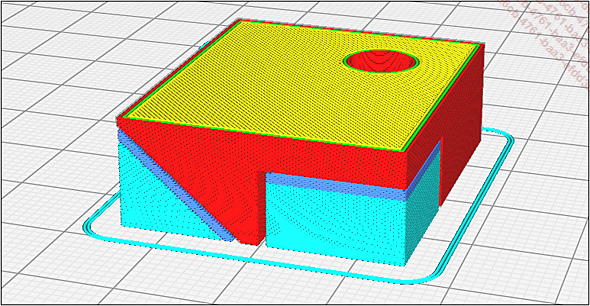
Vista previa de impresión del archivo Test_support.STL
Esta pieza puede servirle de guía para optimizar sus soportes con cualquier material de impresión 3D. Por supuesto, no debe colocar la superficie plana contra la plataforma porque entonces no se generará ningún soporte.

Para un filamento determinado, a veces son necesarios varios ensayos con el fin de optimizar la generación de soportes.
Configurar los soportes de impresión
1. Orientación de la pieza para optimizar la posición de los soportes
El primer paso cuando se imprime una pieza que requiere soportes es elegir la orientación de la pieza. En algunos casos, se desea reducir el número de soportes para limitar la cantidad de posprocesado necesario en la pieza. En otros casos, se orienta la pieza para que los soportes sean caras ocultas de dicha pieza.
Para ayudarle a tomar la decisión correcta, conviene que examine su proyecto de impresión a la luz de estas dos preguntas:
-
¿Influye la orientación de la pieza en su funcionamiento?
-
Si es así, lo que cuenta es la orientación de la pieza. Para ello, consulte el capítulo anterior: Optimizar los ajustes de impresión, sección La orientación de la pieza.
-
De lo contrario la orientación para lograr un acabado de buena calidad de la superficie es lo primordial. En este caso, elija una orientación que minimice el número de soportes debajo de superficies curvas y pendientes demasiado pronunciadas. Con el complemento Auto-Orientation (véase Hacia la primera impresión 3D, sección Algunos complementos útiles), puede utilizar la función Calculate extended optimal printing orientation para crear una orientación automática que respete estas características.
-
-
¿Es importante para su proyecto un acabado de buena calidad de la superficie?
-
Si es así, puede orientar la pieza de modo que los soportes sean lo más fáciles posible de retirar.
-
Como alternativa, puede colocar la pieza de modo que requiera el menor soporte posible para imprimir. Con el complemento Auto-Orientation (véase Hacia la primera impresión 3D, sección Algunos complementos útiles ), puede utilizar la función Calculate fast optimal printing orientation para crear una orientación automática que respete estas características.
-
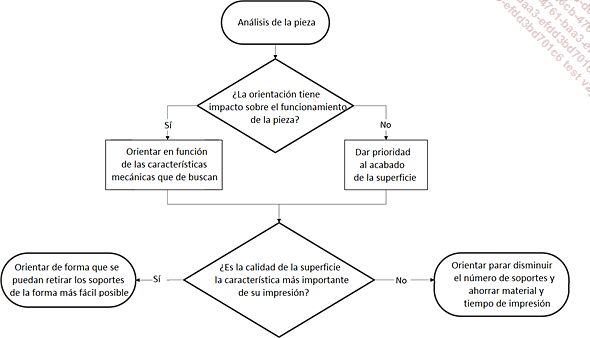
Ejemplo
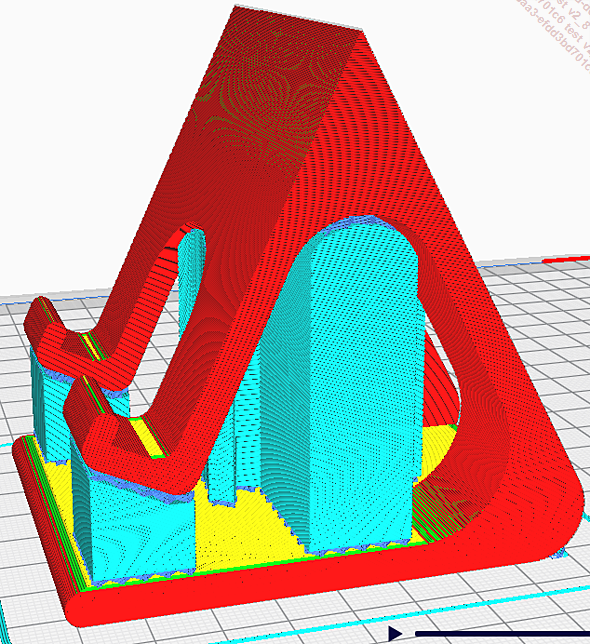
Esta pieza representa un soporte de teléfono
Cuando esta pieza se coloca inicialmente en plano, se crean numerosos soportes:
-
Debajo de las dos pequeñas pestañas de la parte delantera del soporte del teléfono
-
Bajo el eje central redondeado del soporte del teléfono
Además, las líneas de impresión son casi perpendiculares a la fuerza que se aplicará...
Retirar los soportes de impresión no deseados
A veces puede resultar difícil eliminar los soportes no deseados con los ajustes de generación automática de soportes. En Cura, puede evitar la generación automática de soportes en una zona. Para ello, debe crear un volumen de no generación de soportes.
En el siguiente ejemplo, el modelo Benchy3D.STL está preparado para imprimirse a una escala del 400 %. A esta escala, es posible que el modelo necesite soportes para imprimirse correctamente.

Preparar un barco grande
Este ejemplo es perfecto para demostrar la eficacia de los volúmenes antigeneración de soportes.
Para producir este volumen, debe seleccionar la pieza en la que desea impedir la generación de soportes.
A continuación, en la barra de acciones de la izquierda de la pantalla, haga clic en el botón Bloqueador de soporte.
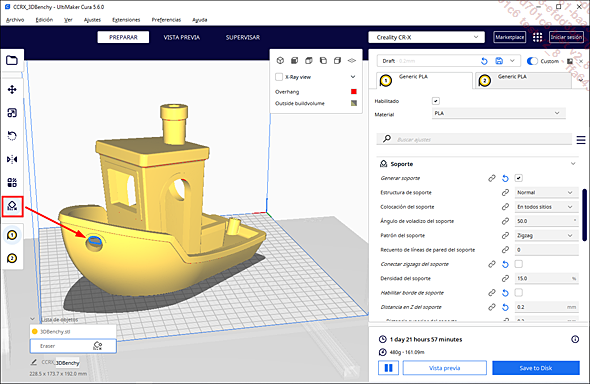
Generación de un volumen antigeneración de soporte en una parte del modelo
Una vez que el botón esté activado, simplemente haga clic en la parte de la pieza en la que desee evitar que se generen soportes. Aparecerá un pequeño volumen cúbico gris. Dentro de este volumen no se generará ningún soporte. Este volumen se comporta como un nuevo objeto, como un nuevo modelo 3D.
Puede seleccionarlo haciendo clic en él o seleccionando Eraser en la lista de objetos....
 Ediciones ENI Editorial | líder en informática
Ediciones ENI Editorial | líder en informática